Kako prenesti Chromecast z Mac na TV
Kaj je treba vedeti
- Odprite videoposnetek, ki ga želite predvajati v Chromu. Pojdite na Pogled > Predvajaj v zgornjem meniju. Izberite napravo za predvajanje.
- Uporabite možnost Oddaljeni zaslon, da predvajate celozaslonski zaslon samo na televizorju.
- Med oddajanjem boste imeli a drsnik za glasnost in Igraj, Pavza, Naprej, in nazaj gumbi na zaslonu.
V tem članku je razloženo, kako Chromecast iz Maca prenesete na kateri koli televizor ali monitor. Če želite predvajati iz računalnika Mac, potrebujete napravo Chromecast ali Chromecast Ultra, televizor z Vhod HDMI, dostop do Wi-Fi, Mac z operacijskim sistemom OS X 10.9 (Mavericks) ali novejšim in najnovejšo različico Chrome.
Kako prenesti Chromecast iz Maca
Preden začnete, se prepričajte, da ste že nastavite svoj Chromecast. Nato sledite tem navodilom, da ga začnete uporabljati z računalnikom Mac.
-
Odprite Chrome. Za zdaj predpostavimo, da se želite ujeti na Amazon Prime's čudovito Čudovita ga. Maisel pred prvencem 2. sezone. Dobra izbira!
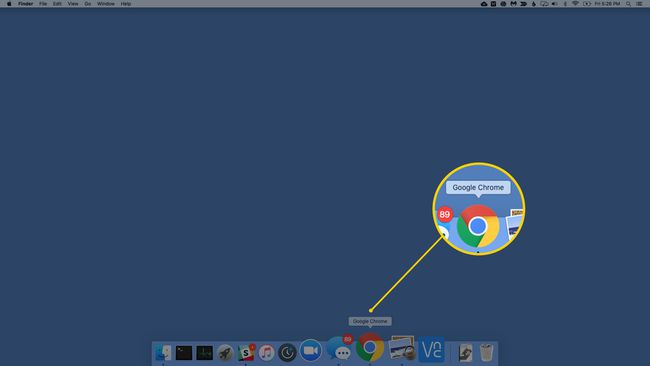
-
Prebrskajte do okna, ki ga želite oddati. Ne pozabite, da lahko predvajate skoraj vse, kar lahko počnete v oknu Chrome: video, diaprojekcije, predstavitve, glasbo, spletne aplikacije in še veliko več.

-
Izberite Cast iz menijske vrstice Ogled meni.
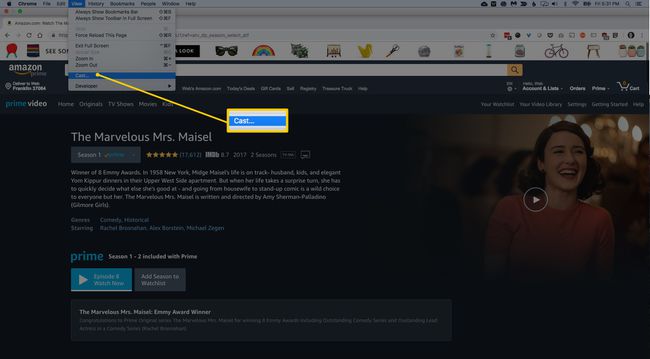
-
Izberite, v katero od svojih povezanih Googlovih naprav želite predvajati. Primer prikazuje tri povezane naprave: Bedroom Chromecast, The Living Room TV in Orange Mini. Prepustimo se TV v dnevni sobi.
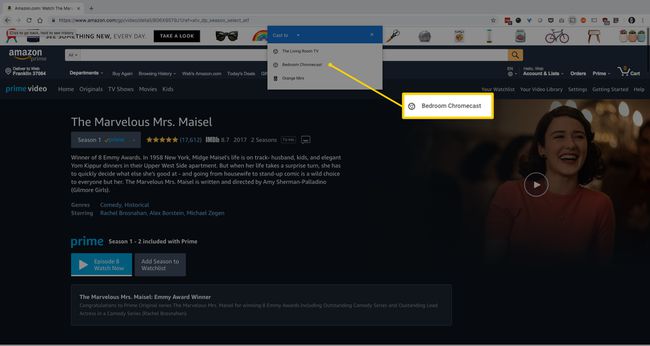
-
Izberite Oddaljeni zaslon za celozaslonsko predvajanje samo na televizor.

Nato prilagodite drsnik za glasnost na istem oknu. Upoštevajte, da je ta nadzor glasnosti ločen od glasnosti vašega televizorja. Morda boste morali prilagoditi tako glasnost predvajanja kot tudi glasnost televizorja, da boste dosegli najboljšo raven zvoka.
Vidite, kako zavihek, ki se zdaj predvaja, prikazuje ikono modrega zaslona? To je uporabno za spremljanje, kateri zavihek se predvaja, če imate odprtih veliko zavihkov.
-
Nadzirajte predvajanje vsega, kar predvajate z zaslona vašega Maca z uporabo Igraj, Pavza, Naprej, in nazaj gumbi na zaslonu.

-
Ko končate z gledanjem, ogledom, deljenjem, kar koli, kliknite STOP za izdajo Chromecasta.
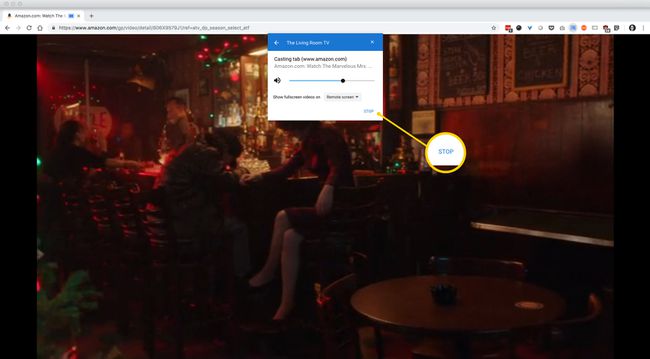
To je res vse.
Ali moram namestiti razširitev iz trgovine Chrome?
Ne. Možnost predvajanja brez razširitve je vgrajena v Chrome za Mac od avgusta 2016. Torej, če ste Chrome kadar koli posodobili v zadnjih nekaj letih, bi moral Chrome ravnati s predvajanjem natanko tako, kot smo opisali tukaj.
Kaj lahko storim, če predvajanje videa ni idealno?
Za najboljše rezultate zaprite vse odprte zavihke, še posebej, če izvajajo pretakanje. Razmislite lahko tudi o zaprtju vseh neaktivnih aplikacij na vašem Macu. Manj stvari, ki jih ima procesor vašega Maca, da bi ga motil, več energije lahko vloži v to, da postane vaša vsebina gladka.
Hitra opomba o uspešnosti
Dokler uporabljate Mac OS X 10.9, bi morali imeti možnost predvajanja skoraj vsega, kar lahko prikaže Chrome.
Vaša izkušnja pretakanja videoposnetkov je procesorsko intenzivna izkušnja, kakovost pa bo odvisen glede na starost in zmogljivost vašega Maca. Brezžično omrežje in internetni promet lahko prispevata k temu.
Googlove smernice glede minimalnih sistemskih zahtev so točne. Celo osnovni MacBook Air 2011 bi moral imeti možnost predvajanja pretočnega videa brez kolcanja.
Pri prenosu iz 13-palčnega MacBook Core 2 Duo iz poznega leta 2008 z največjim RAM-om smo ugotovili, da je MacBook težko pošiljal video sprejemljive kakovosti. Celo znižanje kakovosti videa Prime Video na dobro komaj zgladila sorazmerno skromne zahteve po obdelavi gibanja našega testnega videa, pri čemer je bila kakovost slike v najboljšem primeru le sprejemljiva.
Net-net, bodite pozorni na Googlove sistemske zahteve in pripravljeni bi bili.
Tudi če že uporabljate Apple TV, Roku ali eno od naprav Amazon Fire TV, je dodajanje Chromecasta poceni način za hitro in preprosto deljenje vsebine z vašega Mac računalnika.
